Win11组策略恢复默认设置|Win11专业版组策略怎么重置
来源:PE吧 作者:Bill 发布于:2022-03-17 17:03:55 浏览:1590
有些Win11用户,不小心错误的修改了组策略,想恢复默认,但是不知道怎么操作,这篇文章是PE吧给这些用户带来的Win11组策略恢复默认设置方法。

1、首先,进入磁盘管理,依次展开到以下路径,此电脑 > 本地磁盘(C:) >Windows 文件夹;
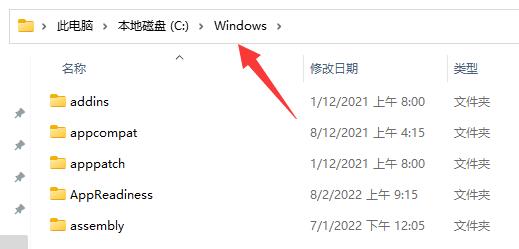
2、再继续展开:System32 > GroupPolicy 文件夹;
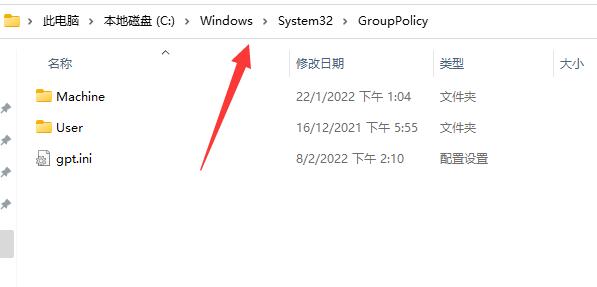
3、进入后,点击上方查看,打开的下拉项中,勾选显示中的隐藏的项目;
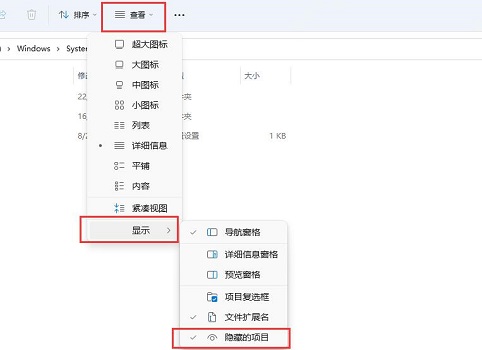
4、隐藏的项显示后,全选其中所有文件和文件夹,并将他们删除;
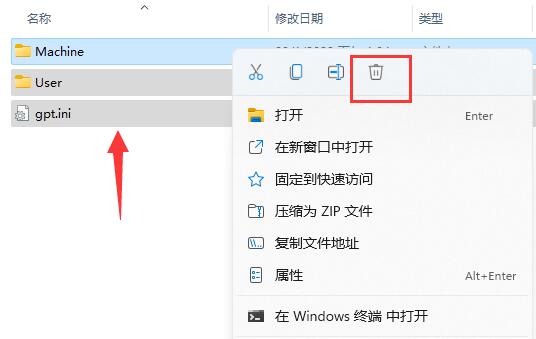
5、删除完成后,按 Win + X 组合键,或右键开始图标,选择运行打开;
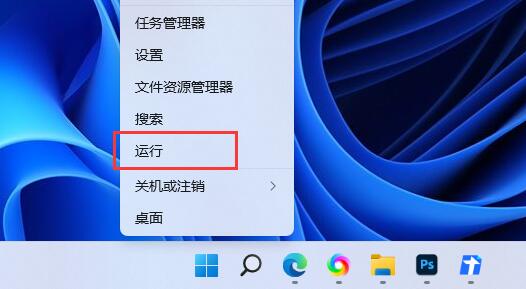
6、运行窗口,输入 gpupdate /force ,按确定或回车,就可以让组策略恢复默认设置了;
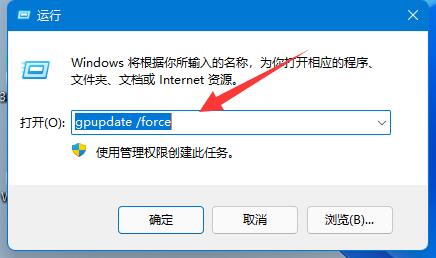
以上就是Win11组策略恢复默认设置|Win11专业版组策略怎么重置文章,如果大家也遇到了这样的问题,可以按照这篇文章的方法教程进行操作。要想了解更多Windows资讯,请继续关注PE吧。



